Materialeinrichtung - Rotiert
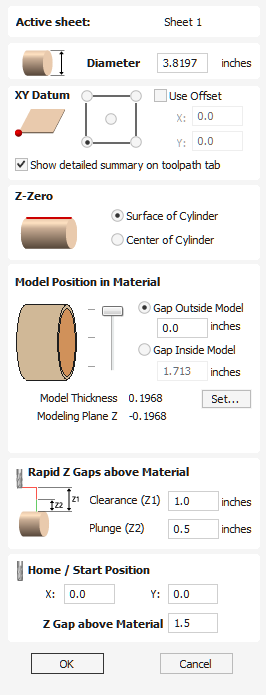
 Aktives Blatt
Aktives Blatt
Hier wird angezeigt, welches Blatt aktuell ausgewählt ist und für welches Blatt Sie die Materialeinstellungen anpassen.
 Detaillierte Zusammenfassung auf der Registerkarte „Werkzeugweg“ anzeigen
Detaillierte Zusammenfassung auf der Registerkarte „Werkzeugweg“ anzeigen
Dieses Kontrollkästchen schaltet das Übersichtslayout der Materialeinrichtung auf der Registerkarte „Werkzeugpfade“ zwischen einfacher und detaillierter Ansicht um.
 Z-Null
Z-Null
Auswahl relativ zur Oberfläche des Materialzylinders oder dessen Mittelachse. Diese Einstellung ist sehr wichtig, da die an der CNC-Maschine verwendeten Werkzeuge auf dieselbe Weise eingerichtet werden müssen, um sicherzustellen, dass sie Werkzeugpfade auf die korrekte Tiefe geschnitten werden.
 Modellposition im Material
Modellposition im Material
Der Durchmesser Ihres Modells muss kleiner sein als der Durchmesser des Materials, aus dem Sie dieses schneiden möchten. Sie können ihr Modell innerhalb des Materialblocks ausrichten, wo immer Sie möchten, indem Sie entweder auf der Außen- oder Innenseite Ihres Modells einen Abstand definieren. Sie können auch einen Doppelklick mit der linken Maustaste auf eine der drei Linien neben dem Schieber ausführen, um das Modell an der Oberkante, in der Mitte oder an der Unterkante des Materials zu positionieren.
 Abstand außerhalb des Modells
Abstand außerhalb des Modells
Dieser positioniert ihr Modell entsprechend des Abstands zwischen der Oberkante ihres Modells und der Oberfläche des Materialzylinders.
 Abstand innerhalb des Modells
Abstand innerhalb des Modells
Alternativ können Sie Ihr Modell auch positionieren, indem sie den Abstand zwischen der Unterseite des Modells und der Mitte des Materials angeben.
 Modelldicke
Modelldicke
Dieses Feld gibt die Dicke des Modells an (wie es aus den derzeit sichtbaren Bauteilen aufgebaut ist). Mit einem Klick auf die Schaltfläche kann das Modell skaliert werden.
 Modellierebene Z
Modellierebene Z
Nachdem sie ihr Modell positioniert haben, wird Ihnen in diesem Feld die neue Höhe ihrer Modell-Grundebene angezeigt. Dieser Wert dient nur Ihrer Information. Er ergibt sich aus den obigen Abstandseinstellungen und kann nicht direkt bearbeitet werden.
 Schnelle Z-Lücken über dem Material
Schnelle Z-Lücken über dem Material
 Spiel (Z1)
Spiel (Z1)
Dies ist die Höhe über dem Werkstück, in der sich der Fräser sicher mit Eilgang oder maximaler Vorschubgeschwindigkeit bewegen kann. Die Software hebt die Unterseite des Fräsers auf diese Höhe an, wenn er das Material durchquert.
 Eintauchen (Z2)
Eintauchen (Z2)
Für alle Werkzeugwege kann der Benutzer nicht nur einen schnellen Sicherheitsabstand für schnelle Positionierungsbewegungen über dem Werkstück festlegen, sondern auch einen viel kleineren Abstand festlegen, auf den das Werkzeug bei Eintauchbewegungen schnell herunterfährt. Standardmäßig ist der Eintauchabstand auf denselben Wert wie der Sicherheitsabstand eingestellt, was bedeutet, dass keine schnellen Eintauchbewegungen erfolgen. Wenn Sie den Eintauchabstand auf einen kleineren Wert als den Sicherheitsabstand einstellen, taucht das Werkzeug mit schneller Vorschubgeschwindigkeit auf den angegebenen Abstand über der Materialoberfläche ein, bevor es zur angegebenen Eintauchgeschwindigkeit wechselt. Bei Aufträgen, bei denen ein großer Wert für den Sicherheitsabstand angegeben werden muss, um Klemmen usw. zu vermeiden, kann diese Funktion eine beträchtliche Menge an Bearbeitungszeit einsparen, wenn der Auftrag viele Eintauchbewegungen enthält.
Hinweis
Einige Graviermaschinen können diese Funktion nicht nutzen.
 Home / Startposition
Home / Startposition
Dies ist die absolute Position, von der aus sich das Werkzeug in Bewegung setzt und zu der das Werkzeug nach Abschluss des Schneidvorgangs per Programmierung zurückkehren soll.
Damit können Sie eine Start- und eine Parkposition für Ihre Spindel wählen, zu der sie zurückkehren kann, falls Sie möchten